Как перенести выходной день в 1с
Обновлено: 07.07.2024
Дата публикации 22.10.2021
Использован релиз 3.1.19
1. В программе производственный календарь обновляется автоматически без участия пользователя через интернет (для этого не нужно устанавливать новый релиз или редактировать вручную) в соответствии с изменениями на этот год.
Это работает по умолчанию автоматически при выполнении следующих условий:
Если хотя бы одно из этих условий не выполняется, данные не будут обновлены. Обновление производится автоматически регламентным заданием "Обновление классификаторов" (по умолчанию выполняется каждую ночь).
2. Для пользователей, у которых не подключена интернет-поддержка или нет интернета на том компьютере, на котором установлена программа, при этом надо срочно обновить календарь, необходимо:
- для интересующей версии программы скачать архив с классификатором с сайта;
- загрузить обновление из скаченного файла. Раздел Администрирование - Интернет-поддержка и сервисы - раздел Классификаторы и курсы валют - ссылка Обновление классификаторов. В форме выбрать режим обновления Загрузить обновление из файла и указать ранее загруженный файл. Кнопки Далее. Кнопка Закрыть.
3. Для пользователей, которым не подходит ни первый, ни второй способ обновления, производственный календарь обновится с выходом нового релиза. Либо можно настроить его вручную.
После обновления производственного календаря необходимо убедиться, что изменения учтены в графиках работы сотрудников.


Многие российские регионы объявили 31 декабря 2020 года выходным днем. Соответствующие нормативно-правовые акты были изданы властями соответствующих субъектов РФ. В связи с этим у бухгалтеров возникает масса вопросов о том, как оплачивать этот день и как отразить его в учете.
Нужно ли менять производственный календарь
Поскольку на федеральном уровне нормативно-правового акта об объявлении 31 декабря 2020 года выходным принято не было (в отличие, например, от «особых» нерабочих дней этого года – 24 июня и 1 июля), в производственном календаре 31 декабря по-прежнему является рабочим днем.
Это значит, что в программах 1С изменять производственный календарь РФ или добавлять региональный производственный календарь в связи с этим не требуется.
Как отразить перенос выходного дня в 1С
В части регионов 31 декабря поменяли местами с 26 декабря. В программах 1С для отражения переноса выходного дня достаточно ввести документ «Индивидуальный график на декабрь», в котором 31 декабря отметить выходным, а 26 – рабочим. Либо внести изменения непосредственно в графики работы сотрудников в одноименном справочнике – в зависимости от того, как удобней поступить на каждом конкретном предприятии. Тогда норма в декабре останется прежней, и зарплата сохранится в том же размере.
Как отразить установление выходного дня на уровне предприятия
В других регионах власти просто рекомендуют установить 31 декабря нерабочим днем с сохранением зарплаты. Каким именно способом ее сохранить, то есть как именно оплачивать этот день работникам, кто в этот день не будет работать и кто будет работать, каждое предприятие должно решить самостоятельно и зафиксировать в локальном нормативном акте. Поскольку этот выходной день не общероссийский, то в случае принятия решения о двойной оплате особенно важно вписать это решение в локальный нормативный акт.
Например, предприятия решило объявить у себя этот день обычным выходным. Тогда в программе 1С в графиках сотрудников его также следует отметить выходным. Однако в этой ситуации для «окладников», кто отработает не все рабочие дни месяца (например, принятые на работу 20 декабря), зарплата сохранится не в полном объеме из-за изменения нормы. Для тех, кому установлена оплата по часовому или дневному тарифу, нерабочий день в этой ситуации не будет оплачен совсем. При расчете среднего заработка заработная плата за декабрь в этом варианте будет учтена в полном объеме.
Таким образом, если предприятие приняло решение норму декабря не изменять, то и графики работы в программе 1С менять не нужно. В данном случае следует использовать отдельное начисление для расчета сохраняемой заработной платы за этот день с назначением «Оплата времени сохраняемого среднего заработка», и зарегистрировать его документом «Отсутствие с сохранением оплаты». В дальнейшем при расчете среднего заработка эта сохраняемая заработная учитываться не будет.
Также возможна ситуация, когда организация уже рассчитала отпускные, приходящиеся на 31 декабря. В этом случае можно предложить сотрудникам отказаться от отпуска, написав соответствующее заявление, а в программе 1С зарегистрировать документ-исправление или сторнирование отпуска.
Мы вместе с вами будем ждать разъяснений Минтруда по многочисленным вопросам, возникающим в связи с оплатой этого дня.
Данные производственного календаря сами по себе не используются в учете. На основании производственного календаря формируются графики работы подразделений и сотрудников. Поэтому его заполнение необходимо проверять перед началом каждого календарного года до заполнения общих графиков сотрудников. Рассказываем, как настроить производственный календарь на 2018 год в программе "1С:Зарплата и управление персоналом 8" (ред. 3).
Настройка производственного календаря
Производственный календарь – это календарь, составленный с учетом общегосударственных праздничных и выходных дней, содержащий информацию о норме рабочего времени на месяцы, кварталы года и год в целом, исчисленной в соответствии с законодательством РФ.
Согласно статье 112 ТК РФ нерабочими праздничными днями в Российской Федерации являются:
- 1, 2, 3, 4, 5, 6 и 8 января – Новогодние каникулы;
- 7 января – Рождество Христово;
- 23 февраля – День защитника Отечества;
- 8 марта – Международный женский день;
- 1 мая – Праздник Весны и Труда;
- 9 мая – День Победы;
- 12 июня – День России;
- 4 ноября – День народного единства.
ТК РФ установлено, что при совпадении выходного и нерабочего праздничного дней выходной день переносится на следующий после праздничного рабочий день. Исключение составляют выходные дни, совпадающие с нерабочими праздничными днями января. Правительство РФ вправе переносить два выходных дня из числа выходных дней, совпадающих с нерабочими январскими праздничными днями, на другие дни в очередном календарном году.
В соответствии с ч. 5 ст. 112 ТК РФ в целях рационального использования работниками выходных и нерабочих праздничных дней выходные дни могут переноситься на другие дни федеральным законом или нормативным правовым актом Правительства Российской Федерации. При этом нормативный правовой акт Правительства Российской Федерации о переносе выходных дней на другие дни в очередном календарном году подлежит официальному опубликованию не позднее чем за месяц до наступления соответствующего календарного года.
Принятие нормативных правовых актов Правительства Российской Федерации о переносе выходных дней на другие дни в течение календарного года допускается при условии официального опубликования указанных актов не позднее чем за два месяца до календарной даты устанавливаемого выходного дня.
Согласно постановлению Правительства РФ от 14.10.2017 № 1250 "О переносе выходных дней в 2018 году" предусмотрен перенос выходных дней:
- с субботы 6 января на пятницу 9 марта;
- с воскресенья 7 января на среду 2 мая;
- с субботы 28 апреля на понедельник 30 апреля;
- с субботы 9 июня на понедельник 11 июня;
- с субботы 29 декабря на понедельник 31 декабря.
Таким образом, новогодние каникулы продлятся 10 дней – с 30 декабря 2017 г. по 8 января 2018 г. В феврале три выходных дня подряд – с 23 по 25 февраля. В марте выходные продлятся с 8 по 11 марта включительно. В мае выходные продлятся 4 дня подряд – с 29 апреля по 2 мая, а также 9 мая. Кроме того, по три выходных дня будет в июне (с 10 по 12) и в ноябре (3 – 5).
В зависимости от установленной продолжительности рабочего времени в неделю исчисление нормы рабочего времени на определенные календарные периоды (месяц, квартал, год) осуществляется в соответствии с Порядком, утвержденным приказом Минздравсоцразвития России от 13.08.2009 № 588н.
Согласно Порядку норма рабочего времени исчисляется по расчетному графику пятидневной рабочей недели с двумя выходными днями в субботу и воскресенье исходя из продолжительности ежедневной работы (смены):
- при 40-часовой рабочей неделе – 8 часов;
- при продолжительности рабочей недели менее 40 часов – количество часов, получаемое в результате деления установленной продолжительности рабочей недели на пять дней.
Продолжительность рабочего дня или смены, непосредственно предшествующих нерабочему праздничному дню, уменьшается на один час.
Настройка производственного календаря в программе "1С:Зарплата и управление персоналом 8" (редакция 3)
Данные производственного календаря сами по себе не используются в учете, на основании него формируются графики работы подразделений и сотрудников. Поэтому его заполнение необходимо проверять перед началом каждого календарного года до заполнения общих графиков сотрудников.
В программе предусмотрено создание нескольких производственных календарей. Это может понадобиться, если в программе ведется учет по нескольким организациям, находящимся в различных регионах, или для организаций, обособленные подразделения или филиалы которых расположены в регионах, имеющих собственные праздничные дни, например, Татарстан или Башкортостан (для таких регионов норма дней не совпадает с общероссийским производственным календарем).
Начиная с версии 3.1.4 добавлена возможность создавать региональные производственные календари, заполненные по заложенному в программу шаблону, заполненному в соответствии с региональным законодательством (рис. 1). Сейчас в программе предусмотрено заполнение всех региональных календарей РФ на 2016 и 2017 годы. В дальнейшем планируется их заполнение и для 2018 года. При необходимости их можно создать самостоятельно.
Список всех производственных календарей хранится в справочнике Производственные календари (раздел Настройка - Производственные календари).

По умолчанию используется включенный в поставку программы производственный календарь с наименованием Российская Федерация - это общегосударственный календарь, праздничные дни и переносы выходных дней в котором заполнены (обновляются) автоматически в соответствии с законодательством РФ (рис. 2). Каждый вид дня в производственном календаре обозначается своим цветом: рабочий день – черным, предпраздничный – темно-синим, праздничный – фиолетовым, суббота – темно-красным, воскресенье – красным.
Настройка производственного календаря осуществляется на каждый календарный год. Выбор года производится в поле Год с помощью кнопок со стрелками. В программе производственный календарь Российская Федерация на 2018 год заполняется автоматически в соответствии с изменениями на этот год.
Согласно постановлению Правительства РФ от 14.10.2017 № 1250 "О переносе выходных дней в 2018 году" предусмотрен перенос выходных дней:
- с субботы 6 января на пятницу 9 марта;
- с воскресенья 7 января на среду 2 мая;
- с субботы 28 апреля на понедельник 30 апреля;
- с субботы 9 июня на понедельник 11 июня;
- с субботы 29 декабря на понедельник 31 декабря.
А также в соответствии с ТК РФ предусмотрен перенос выходного дня 4 ноября на 5 ноября (понедельник). Информация обо всех выполненных переносах отображается в правой части формы производственного календаря.

Если в последующем будет необходимо перенести выходной день, совпадающий с праздничным, то для этого нужно выделить в календаре выходной день, который требуется перенести, нажатием правой кнопки мыши на выделенном дне вызвать контекстное меню и выбрать пункт Перенести день (или нажать на кнопку Перенести день в верхней части формы производственного календаря), в появившемся диалоговом окне указать дату, на которую следует перенести выходной день (рис. 3). Перенос выходного дня выполняется аналогично переносу выходного дня при его совпадении с праздничным днем.
Если необходимо назначить определенный день региональным праздничным днем, то для этого нужно выделить в календаре необходимый день, нажатием правой кнопки мыши на выделенном дне вызвать контекстное меню и выбрать пункт Изменить день (или нажать на кнопку Изменить день в верхней части формы производственного календаря), и в появившемся списке указать вид дня Праздник. Для отмены данного назначения необходимо нажатием правой кнопки мыши на "ошибочном" дне вызвать контекстное меню и выбрать пункт Изменить день (или нажать на кнопку Изменить день в верхней части формы производственного календаря), и в появившемся списке указать вид дня: Рабочий, Суббота, Воскресенье или Предпраздничный.
Если необходимо назначить определенный день рабочим предпраздничным днем, то нужно выделить в календаре необходимый день, нажатием правой кнопки мыши вызвать контекстное меню и выбрать пункт Изменить день (или нажать на кнопку Изменить день в верхней части формы производственного календаря), и в появившемся списке указать вид дня Предпраздничный. Для отмены данного назначения необходимо нажатием правой кнопки мыши на "ошибочном" дне вызвать контекстное меню и выбрать пункт Изменить день (или нажать на кнопку Изменить день в верхней части формы производственного календаря), и в появившемся списке указать вид дня: Рабочий, Суббота, Воскресенье или Праздник.
Запись выполненных настроек в информационную базу производится по кнопке Записать или Записать и закрыть.
Обратите внимание! Изменения в производственный календарь имеет смысл вносить в том случае, если данные календаря нужны, но официально он еще не принят и в программе его еще нет, т.к. не все переносы правительство утвердило. Можно заполнить переносы раньше, а потом, когда данные общегосударственного календаря будут утверждены и войдут в поставку программы, переносы автоматически корректируются.
Существует возможность сформировать печатную форму производственного календаря, нажав на кнопку Печать. В печатной форме выводятся данные о количестве рабочих, календарных, выходных и праздничных дней, а также количество часов при 40-часовой, 36-часовой и 24-часовой рабочей неделе и среднемесячное количество часов (рис. 4).

Для добавления в справочник нового производственного календаря нажмите на кнопку Создать.
- В поле Наименование введите наименование производственного календаря.
- В поле Код укажите произвольный код производственного календаря.
- В поле Год укажите год, на который осуществляется настройка производственного календаря (по умолчанию устанавливается текущий год).
- Нажмите на кнопку Заполнить по умолчанию, и календарь заполнится по пятидневке без учета общероссийских праздников. Далее с помощью кнопок Изменить день и Перенести день необходимо будет настроить производственный календарь: сделать перенос праздничных дней, приходящихся на субботу или воскресенье, пометить праздничные и предпраздничные дни. Если необходимо ввести новый календарь, зависимый от федерального, установите флажок Является региональным календарем и выберите федеральный календарь из выпадающего списка. Далее нажмите на кнопку Заполнить по умолчанию.
Для того чтобы при расчете зарплаты использовался именно созданный региональный календарь, необходимо его указать при настройке графика работы сотрудников (рис. 5).

Согласно Указу Президента РФ от 20.10.2021 г. № 595, период с 30 октября по 7 ноября объявлен нерабочими днями с сохранением заработной платы. Для нас это не ново, за последние два года пандемии мы неоднократно уходили на аналогичные каникулы. Но давайте всё же определимся, можно ли работать в очередные нерабочие дни, и если да, то кому? И, конечно, «вишенкой на торте» в этой публикации будет подробный разбор отражения таких «рабоче-нерабочих» дней в программах 1С.
В статье 5 Указа Президента РФ № 595 сказано, что «органы публичной власти, а также иные органы и организации, определившие численность служащих и работников, обеспечивающих в нерабочие дни функционирование этих органов и организаций, могут осуществлять свои трудовые функции в нерабочий период».
Таким образом, работать в нерабочий период могут:
- сотрудники организаций, которые составили приказы о количестве работников, необходимых для поддержания функционирования;
- организации и учреждения, приостановка работы которых невозможна по производственно-техническим условиям или которые выполняют работы, связанные с необходимостью обслуживания населения, а также неотложные ремонтные и погрузочно-разгрузочные работы (статья 113 ТК РФ).
Примечание редакции «Клерка»: внимательно изучите региональные нормативные акты, там могут быть дополнительные ограничения.
Алгоритм действий для организаций, не работающих в ноябрьские каникулы
Шаг 1. Производственный календарь
Рассмотрим алгоритм действий в программных продуктах 1С.
Первое, что нужно проверить — это обновлён ли у вас производственный календарь.
Для этого в программе 1С: Зарплата и управление персоналом, редакция 3.1 нужно перейти в раздел «Настройка» и выбрать пункт «Производственные календари».
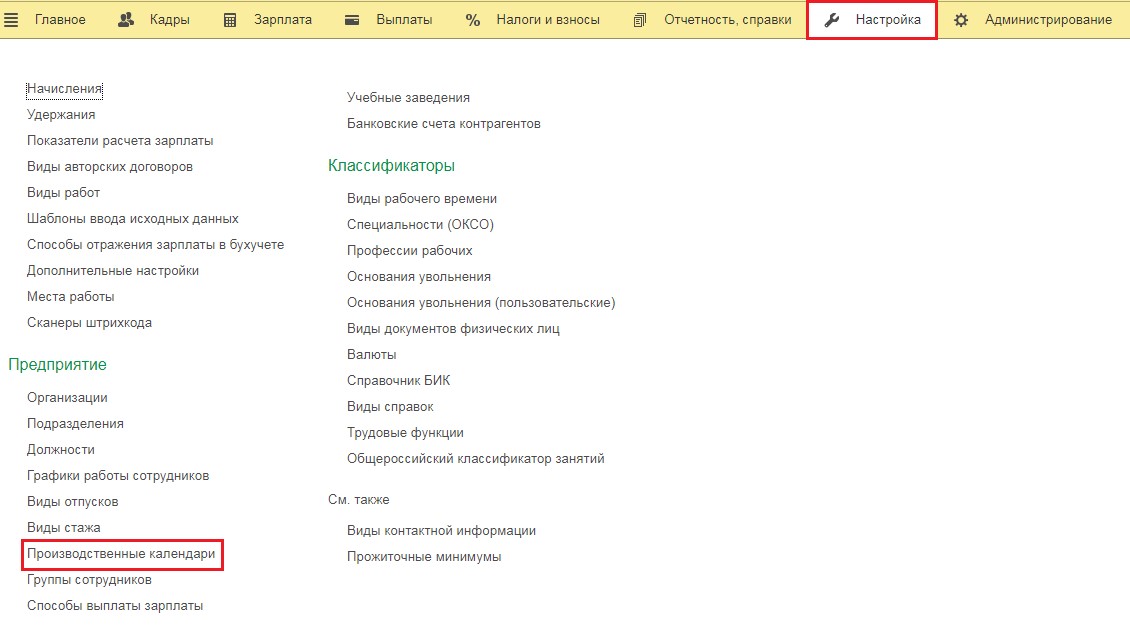
В 1С: Бухгалтерия предприятия 8, редакция 3.0 нужно перейти в раздел «Справочники» и выбрать пункт «Производственные календари».
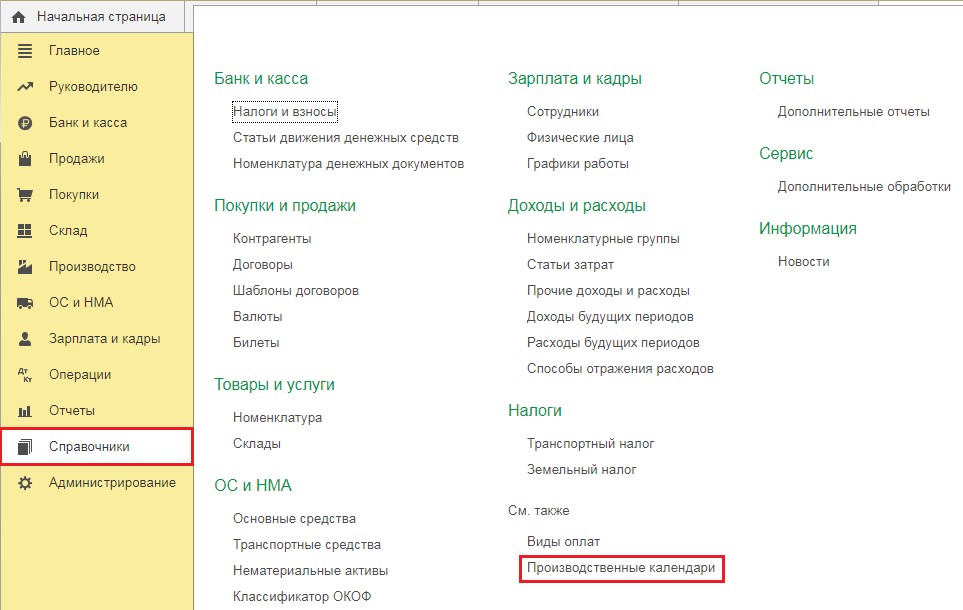
Как понять, что он обновлён?
В шапке календаря будет предупреждение о нерабочих днях, как на рисунке ниже:
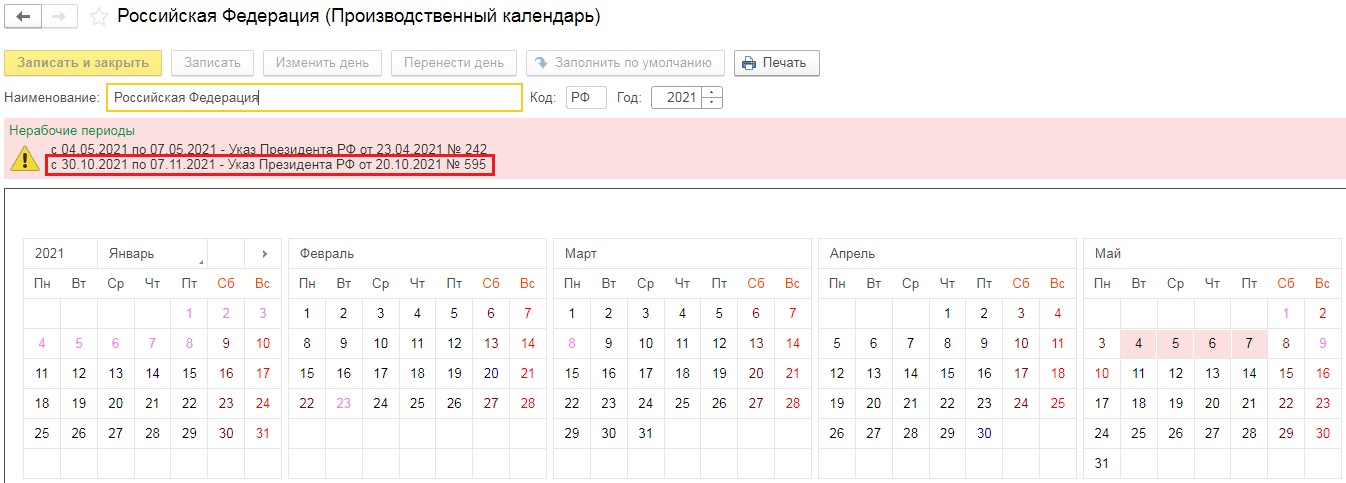
Если ваш производственный календарь НЕ обновлён, то нужно:
1. Проверить наличие включённой интернет-поддержки в разделе «Администрирование» пункт «Интернет-поддержка и сервисы». При этом программа должна находиться на официальной поддержке.
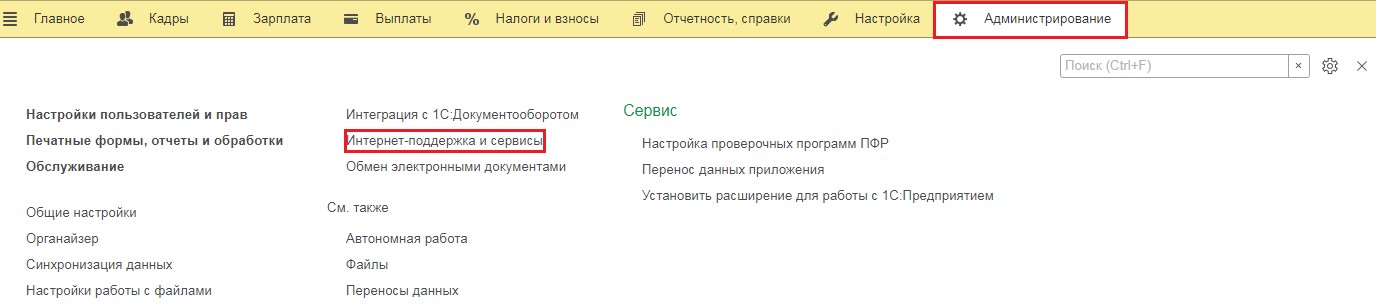
2. Проверить наличие интернет-соединения на компьютере.
Если третий пункт вам не доступен по причине отсутствия доступа к порталу 1С, то производственный календарь следует отредактировать вручную. Нажимая правой кнопки мыши на выбранный день программой будет предложено 2 варианта: перенести день или изменить день. Касаемо отражения периода с 01 ноября по 03 ноября нужно нажать на кнопку «Изменить день» и выбрать, что он является нерабочим. Период с 30 по 31 октября и с 04 по 07 ноября — выходные дни.
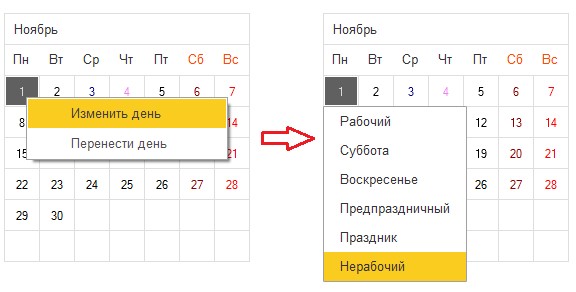
Шаг 2. График работы
В 1С: Зарплата и управление персоналом нужно зайти в раздел «Настройка» и выбрать пункт «Расчёт зарплаты». В открывшемся окне следует установить флаг «Нерабочие дни в связи с коронавирусом оплачивать как отработанные по графику сотрудника», а затем отметить необходимый интервал дат.
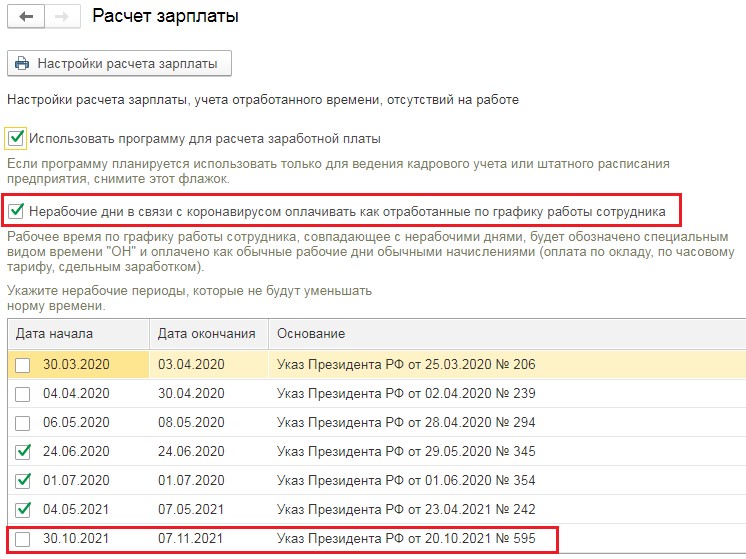
Потом вернуться в раздел «Настройка» и выбрать пункт «Графики работы сотрудников».
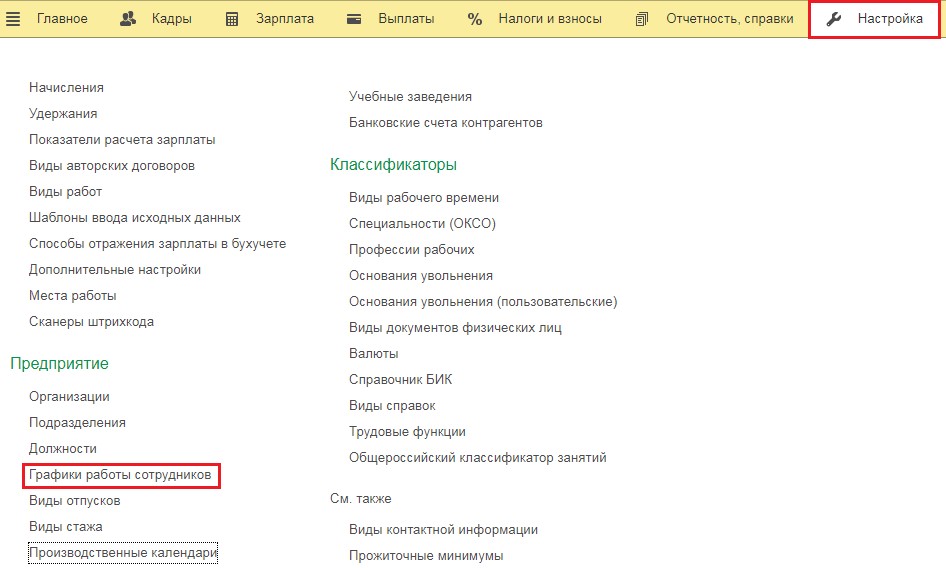
В программе 1С: Бухгалтерия предприятия их можно найти в разделе «Зарплата и кадры» — «Графики работы».
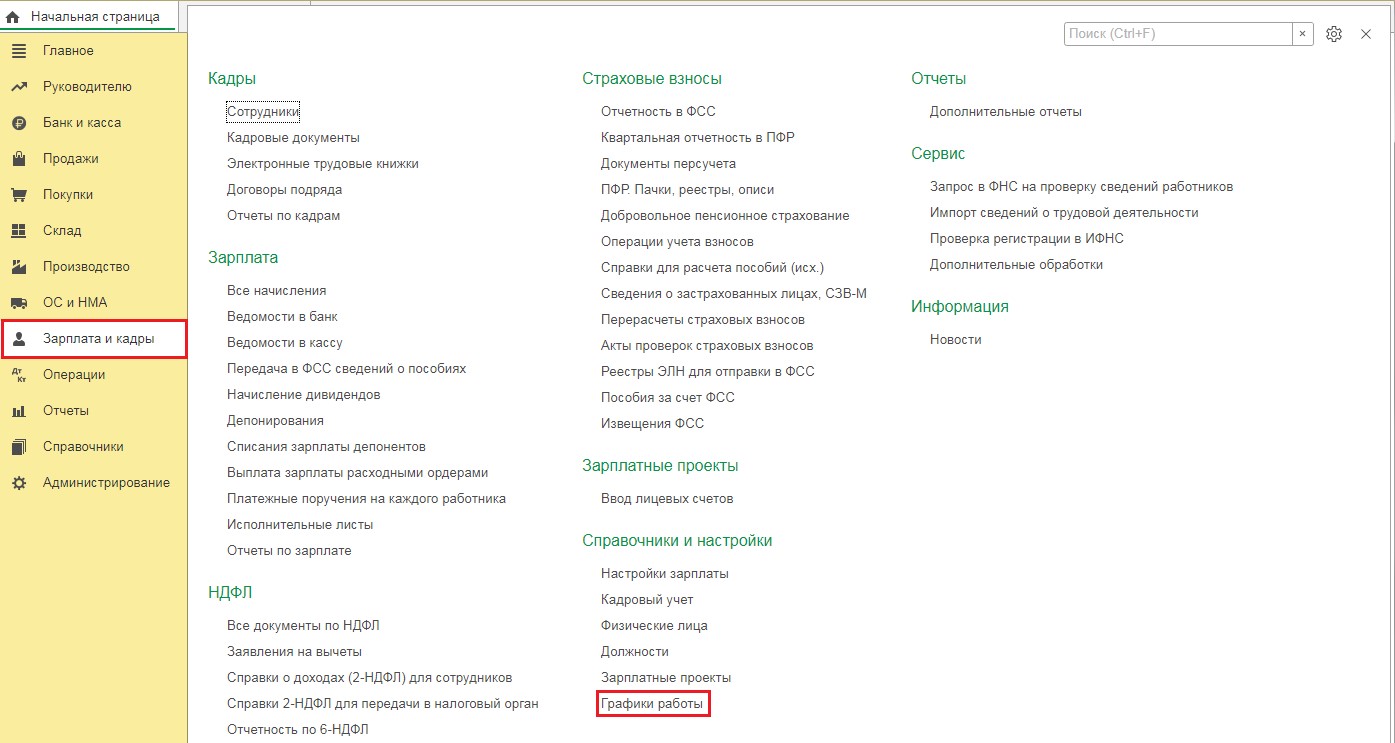
Выберем график и проверим наличие галочки «Автоматическое обновление по производственному календарю». Если же её нет, то нажмите кнопку «Заполнить». После чего удостоверьтесь, что дни с 30 октября по 07 ноября являются оплачиваемыми нерабочими днями.
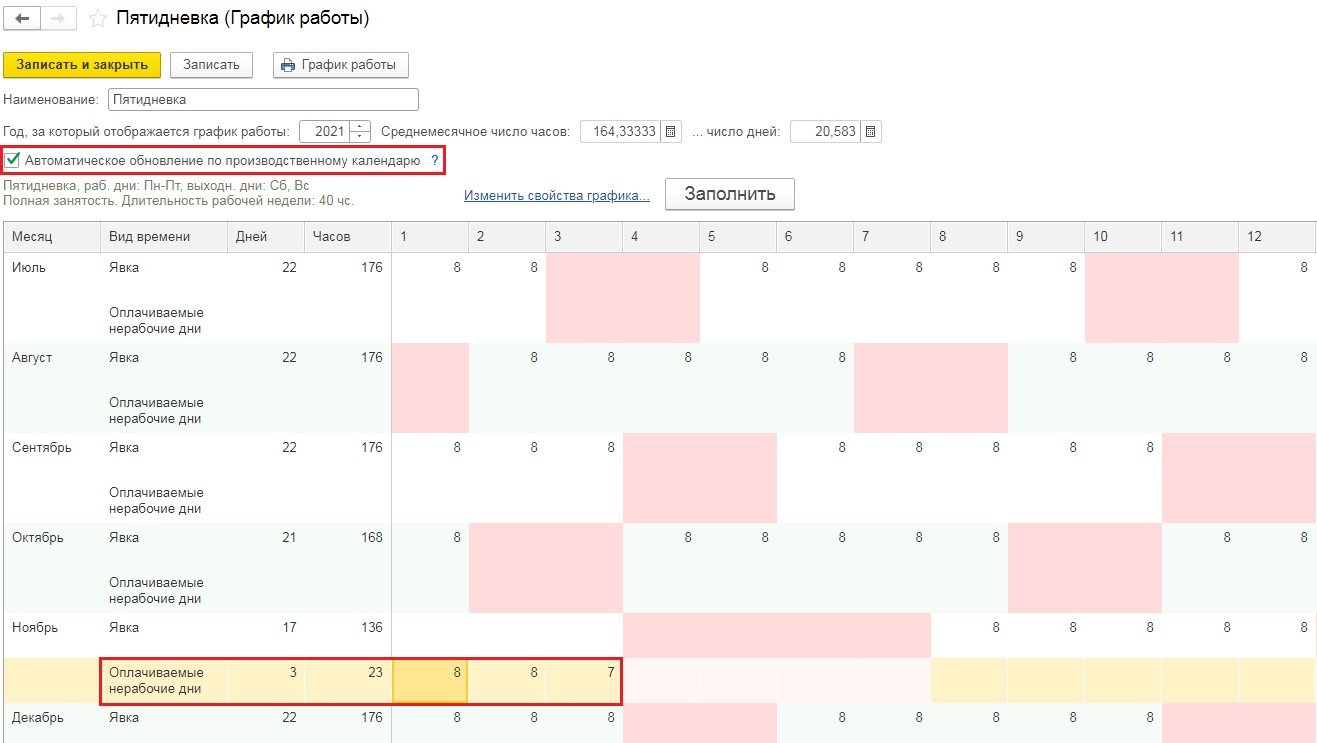
После этого можно смело начислять заработную плату и формировать табели учёта рабочего времени. Данный период будет отмечен в табеле буквами «ОН».
Алгоритм действий для организаций, работающих в ноябрьские каникулы
Если ваша организация имеет непрерывное производство, то ей никак не уйти от установления этих дней рабочими для определённого списка лиц. Рекомендуем подобное решение закрепить приказом, положением или другим локальным актом
Перейдём к работе в программах.
Даже если у вас часть работников будет выходить на работу в нерабочие дни, вам всё равно нужно проверить обновление производственного календаря и перезаполнить графики работы так, как мы описали это в предыдущем разделе.
Затем для работника, который был назначен поддерживающим функциональность предприятия, необходимо ввести «Индивидуальный график» в разделе «Зарплата» 1С: Зарплата и управление персоналом.
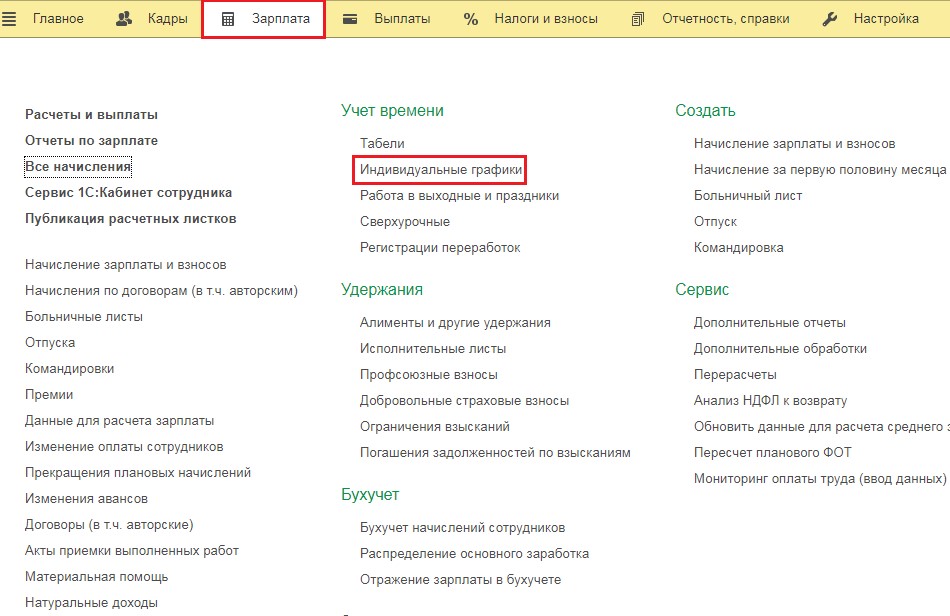
В созданном графике необходимо нажать на кнопку «Подбор» и выбрать нужного работника, или сделать заполнение по подразделению, если выходят все сотрудники одного отдела.
Затем откорректировать буквы «ОН» на буквы «Я» в те дни, в которые они обязаны выйти на работу. Предположим наша сотрудница Губина должна работать 01 и 02 ноября.
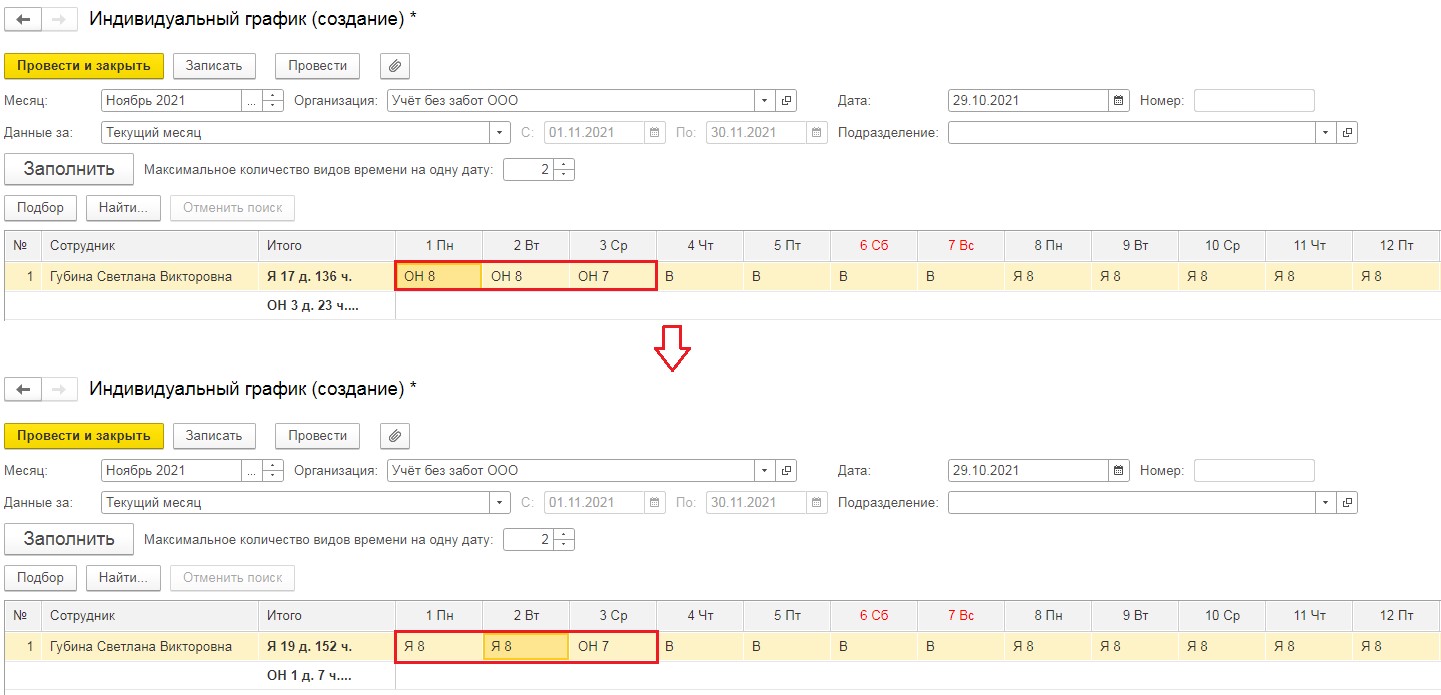
Посмотрим, как это отразилось на расчёте заработной платы.
При том, что у Губиной на 2 дня рабочих больше, заработную плату все получат в полном объёме.
Перейдём в раздел «Зарплата» и выберем пункт «Начисление зарплаты и взносов». Введём новый документ за ноябрь и проанализируем расчёт.
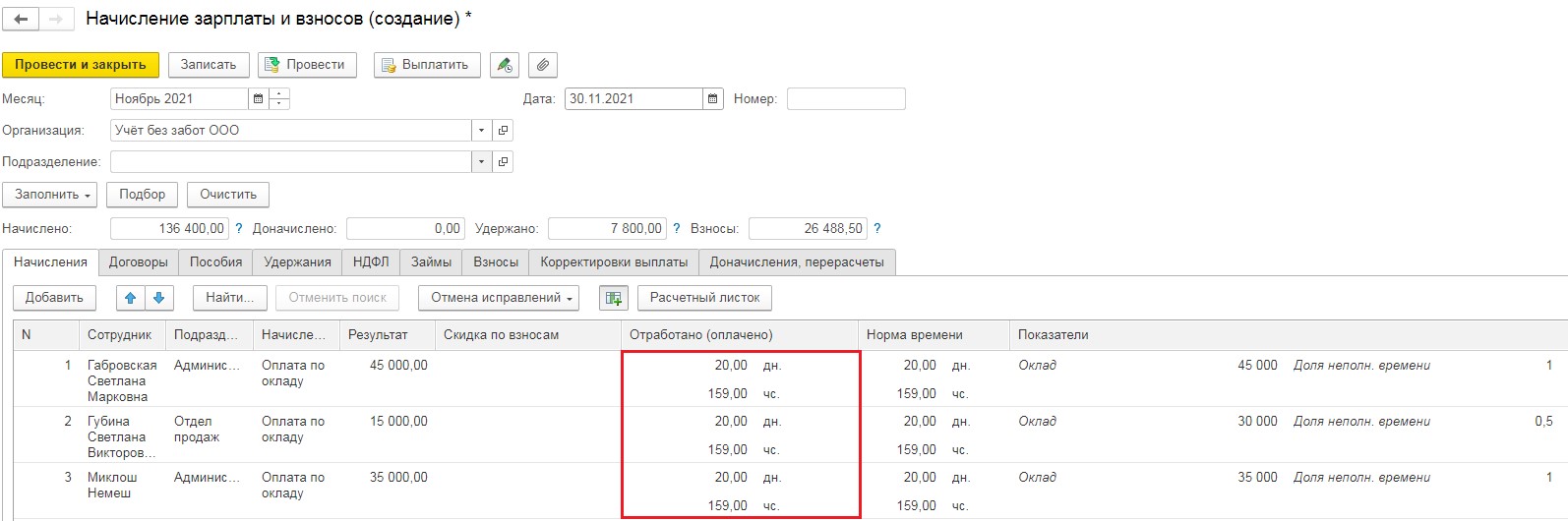
Согласно разъяснениям Минтруда, нерабочие дни относятся к отработанному времени, как у тех работников, кто выходил на работу в этот период, так и у тех, кто был в режиме нерабочих дней с сохранением заработной платы. Таким образом мы видим, что у всех сотрудников норма дней стоит одинаковая: 19 дней, 152 часа, вне зависимости от того были явки в этот период или нет.
Перейдём в раздел «Зарплата и кадры» и выберем пункт «Отчёты по зарплате».
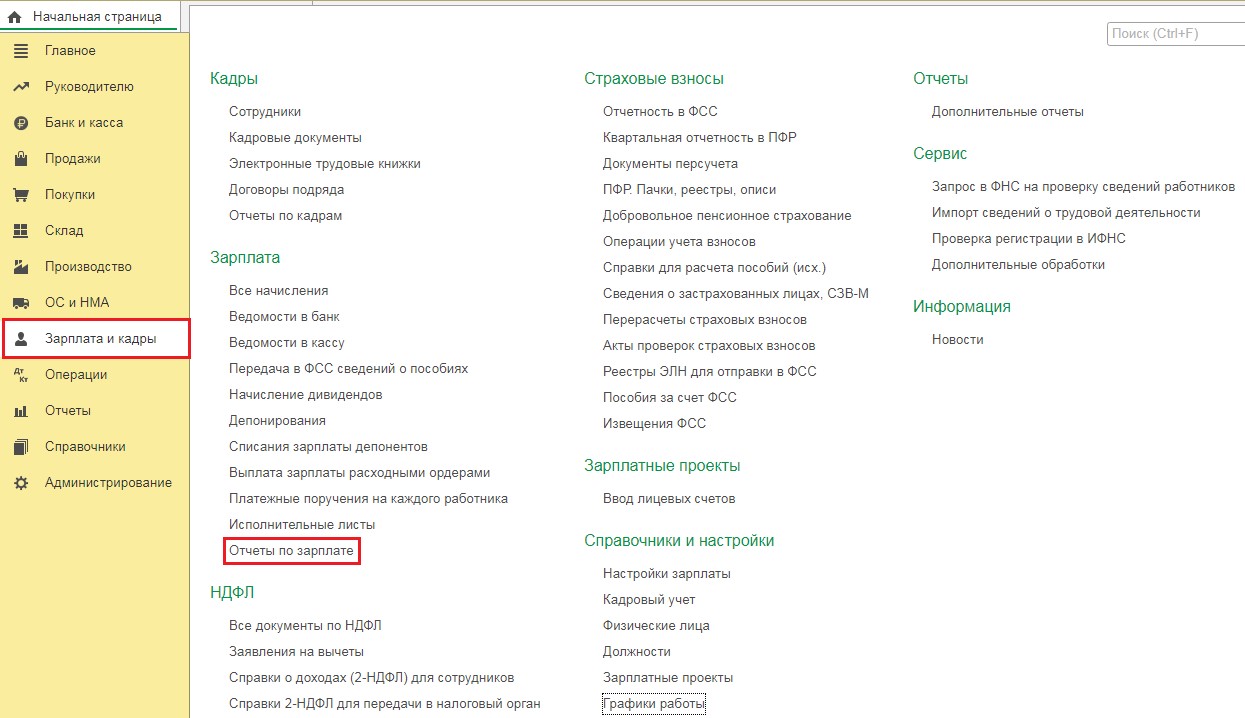
Затем в открывшемся окне выберем «Табель учёта рабочего времени» и сформируем его за период — ноябрь 2021. Затем откорректируем сотрудникам, которые будут работать в нерабочие дни, буквы «ОН» на «Я», пересчитаем часы и распечатаем. В документе "Начисление зарплаты и взносов количество часов и дней будет установлено по нормам времени в текущем месяце.
Читайте также:

